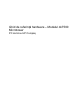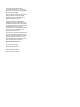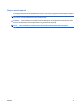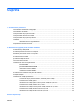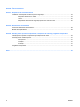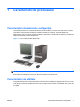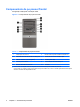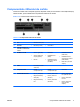Ghid de referinţă hardware – Modelul dx7500 Microtower PC de birou HP Compaq
© Copyright 2008 Hewlett-Packard Development Company, L.P. Informaţiile conţinute în acest document pot fi modificate fără înştiinţare prealabilă. Microsoft, Windows şi Windows Vista sunt fie mărci comerciale, fie mărci comerciale înregistrate ale Microsoft Corporation în Statele Unite şi/sau în alte ţări. Singurele garanţii pentru produsele şi serviciile HP sunt cele stabilite expres prin certificatele de garanţie care însoţesc aceste produse şi servicii.
Despre acest manual Acest ghid prezintă informaţii de bază despre modul în care se face upgrade la acest model de computer. AVERTISMENT! Textul evidenţiat în această manieră indică faptul că nerespectarea instrucţiunilor poate avea ca rezultat rănirea fizică sau pierderea vieţii. ATENŢIE: Textul evidenţiat în această manieră indică faptul că nerespectarea instrucţiunilor poate avea ca rezultat deteriorarea echipamentului sau pierderea de informaţii.
iv Despre acest manual ROWW
Cuprins 1 Caracteristicile produsului Caracteristici standard de configuraţie ................................................................................................. 1 Caracteristici de utilitate ....................................................................................................................... 1 Componentele de pe panoul frontal ..................................................................................................... 2 Componentele cititorului de cartele .........
Anexa B Înlocuirea bateriei Anexa C Dispozitive de securitate externe Instalarea unui dispozitiv de blocare pentru siguranţă ....................................................................... 44 Dispozitiv de blocare cu cablu ........................................................................................... 44 Lacăt ..................................................................................................................................
1 Caracteristicile produsului Caracteristici standard de configuraţie Caracteristicile pentru HP Compaq Microtower pot să fie diferite în funcţie de model. Pentru o listare completă a componentelor hardware şi software instalate pe computer, executaţi utilitarul de diagnosticare (inclus numai la anumite modele de computere). Instrucţiunile de utilizare a programului utilitar sunt furnizate în Ghid de depanare.
Componentele de pe panoul frontal Configuraţia unităţii poate varia după model. Figura 1-2 Componentele de pe panoul frontal Tabelul 1-1 Componentele de pe panoul frontal 1 Unităţi optice de 5,25 inch1 6 Indicator luminos pentru activitatea unităţii de disc 2 Indicatoare luminoase de activitate a unităţii optice 7 Butoane de evacuare ale unităţilor optice 3 Cititor de cartele de 3,5 inchi (opţional)2 8 Conector pentru căşti 4 Conector pentru microfon 9 Porturi USB (Universal Serial Bus) 2.
Componentele cititorului de cartele Cititorul de cartele este un dispozitiv opţional, disponibil numai pe unele modele. Consultaţi ilustraţia şi tabelul următor, pentru identificarea componentelor cititorului de cartele. Figura 1-3 Componentele cititorului de cartele Tabelul 1-2 Componentele cititorului de cartele Nr.
Componentele de pe panoul posterior Figura 1-4 Componentele de pe panoul posterior Tabelul 1-3 Componentele de pe panoul posterior 1 Conector pentru cablul de alimentare 8 Conector PS/2 pentru mouse (verde) 2 Comutator de selectare a tensiunii 9 Conector de ieşire linie pentru dispozitive audio alimentate (verde) 3 Conector linie de intrare audio (albastru) 10 Conector pentru microfon (roz) 4 Conector de reţea RJ–45 11 Porturi USB (Universal Serial Bus) 5 Port 1394 12 Conector pentru mon
Tastatură Figura 1-5 Componentele tastaturii Tabelul 1-4 Componentele tastaturii 1 1 Taste funcţionale În funcţie de aplicaţia software utilizată, efectuează funcţii speciale. 2 Taste de editare Includ următoarele: Insert, Home, Page Up, Delete, End şi Page Down. 3 Indicatoare luminoase de stare Indică starea computerului şi setările tastaturii (Num Lock, Caps Lock şi Scroll Lock). 4 Taste numerice Funcţionează ca tastatura unui calculator de buzunar.
Tabelul 1-5 Funcţiile tastei cu sigla Windows (Continuare) Shift + Tasta cu sigla Windows + m Anulează minimizarea generală Tasta cu sigla Windows + e Lansează My Computer (Computerul meu) Tasta cu sigla Windows + f Lansează Find Document (Găsire document) Tasta cu sigla Windows + Ctrl + f Lansează Find Computer (Găsire computer) Tasta cu sigla Windows + F1 Lansează Help (Ajutor) din Windows Tasta cu sigla Windows + l Blochează computerul dacă sunteţi conectat la un domeniu din reţea sau vă permi
Amplasarea numărului de serie Fiecare computer are un număr unic de serie şi un număr de identificare a produsului, amplasate pe partea laterală stângă superioară a computerului. Păstraţi aceste numere disponibile pentru a le utiliza când luaţi legătura cu centrul de asistenţă pentru clienţi.
2 Efectuarea de upgrade pentru sistemul hardware Avertismente şi atenţionări Înaintea efectuării operaţiilor de upgrade citiţi cu atenţie toate instrucţiunile aplicabile, atenţionările şi avertismentele din acest ghid. AVERTISMENT! Pentru a reduce riscul de vătămare corporală ca urmare a şocului electric, suprafeţelor încinse sau focului: Deconectaţi cablul de alimentare de la priza de perete şi aşteptaţi până când componentele interne ale sistemului se răcesc, înainte de a le atinge.
Scoaterea panoului de acces în computer 1. Demontaţi/eliberaţi orice dispozitiv de securitate care împiedică deschiderea computerului. 2. Scoateţi din computer toate suporturile amovibile, precum dischetele sau CD–urile. 3. Opriţi computerul prin intermediul sistemului de operare, apoi opriţi toate dispozitivele externe. 4. Deconectaţi de la priză cablul de alimentare şi deconectaţi toate dispozitivele externe.
Montarea panoului de acces în computer Plasaţi panoul de acces pe şasiu, lăsând aproximativ 1,3 cm (1/2 inchi) din panoul de acces în afara părţii din spate a şasiului şi glisaţi-l pe poziţie (1). Asiguraţi-vă că gaura pentru şurub este aliniată cu gaura din şasiu şi strângeţi şurubul (2).
Scoaterea ramei frontale 1. Demontaţi/eliberaţi orice dispozitiv de securitate care împiedică deschiderea computerului. 2. Scoateţi din computer toate suporturile amovibile, precum dischetele sau CD–urile. 3. Opriţi computerul prin intermediul sistemului de operare, apoi opriţi toate dispozitivele externe. 4. Deconectaţi de la priză cablul de alimentare şi deconectaţi toate dispozitivele externe.
Scoaterea măştii de ramă Pe unele modele, există măşti de ramă care acoperă docurile de unităţi externe de 3,5 inchi şi 5,25 inch şi care trebuie înlăturate înainte de a instala o unitate. Pentru a scoate masca de ramă: 1. Urmaţi instrucţiunile descrie în Scoaterea ramei frontale, la pagina 11. 2. Apăsaţi cele două proeminenţe de reţinere spre marginea stângă exterioară a ramei (1) şi trageţi masca de ramă spre interior pentru a o scoate (2).
Înlocuirea ramei frontale Introduceţi cele trei cârlige din partea stângă a ramei în sloturile de pe şasiu (1) şi rotiţi rama de la stânga la dreapta (2) astfel încât să se fixeze pe poziţie.
Instalarea de memorie suplimentară Computerul este echipat cu module de memorie DIMM (dual inline memory modules) DDR2–SDRAM (double data rate 2 synchronous dynamic random access memory). Module DIMM Pe soclurile de memorie de pe placa de sistem se pot aşeza până la patru module DIMM de standard industrial. Pe aceste socluri de memorie se află instalat în prealabil cel puţin un modul DIMM.
Încărcarea soclurilor DIMM Pe placa de sistem există patru socluri DIMM, câte două socluri per canal. Soclurile sunt etichetate DIMM1, DIMM2, DIMM3 şi DIMM4. Soclurile DIMM1 şi DIMM2 operează în canalul A de memorie. Soclurile DIMM3 şi DIMM4 operează în canalul B de memorie.
modul flexibil, canalul încărcat cu valoarea cea mai mică a memoriei descrie valoarea totală a memoriei asociate canalului dublu şi cea rămasă este asociată la un singur canal. Pentru viteză optimă, canalele trebuie să fie echilibrate, astfel încât cea mai mare parte din memorie să fie distribuită între cele două canale. Dacă un canal va avea mai multă memorie decât celălalt, cantitatea mai mare trebuie atribuită Canalului A.
7. Deschideţi ambele siguranţe (1) ale soclului de memorie, apoi introduceţi modulul de memorie în soclul (2). Figura 2-7 Instalarea unui modul DIMM NOTĂ: Un modul de memorie poate fi instalat într–un singur mod. Potriviţi crestătura modulului cu proeminenţa soclului de memorie. Un modul DIMM trebuie să ocupe soclul DIMM1. Întotdeauna încărcaţi soclurile albastre înainte de soclurile negre din fiecare canal.
Scoaterea sau instalarea unei plăci de extensie De asemenea, computerul are trei sloturi de extensie PCI Express x1 şi un slot de extensie PCI Express x16. În sloturile de extensie se pot monta plăci de extensie de înălţime completă sau pe jumătate.
5. Scoateţi panoul de acces în computer. 6. Localizaţi soclul de extensie vacant corect de pe placa de sistem şi slotul de extensie corespondent de pe spatele şasiului computerului. 7. În partea din spate a computerului, un dispozitiv de blocare a capacelor sloturilor fixează pe poziţie suporturile plăcilor de extensie. Scoateţi şurubul de la dispozitivul de blocare a capacelor sloturilor, pe care urmează să-l glisaţi în sus pentru a-l scoate de la şasiu.
NOTĂ: Înainte de a scoate o placă de extensie instalată, deconectaţi toate cablurile ataşate la placa de extensie. a. Dacă instalaţi o placă de extensie într-un soclu liber, trebuie să utilizaţi o şurubelniţă plată drept pârghie pentru a demonta ecranul metalic de pe panoul din spate, care acoperă slotul de extensie. Aveţi grijă să scoateţi ecranul care corespunde plăcii de extensie pe care o instalaţi. Figura 2-10 Scoaterea capacului unui slot de extensie b.
c. Dacă scoateţi o placă PCI Express x16, trageţi braţul de reţinere din spatele soclului de extensie, îndepărtându-l de placă şi mişcaţi cu grijă placa înainte şi înapoi până când conectorii se eliberează din soclu. Aveţi grijă să nu zgâriaţi placa de celelalte componente. Figura 2-12 Scoaterea unei plăci de extensie PCI Express x16 9. Depozitaţi plăcile scoase în ambalaj antistatic. 10. Dacă nu instalaţi o nouă placă de extensie, instalaţi un capac pentru a închide slotul de extensie rămas deschis.
11. Pentru a instala o nouă placă de extensie, ţineţi placa deasupra soclului de extensie de pe placa de sistem, apoi deplasaţi placa spre spatele şasiului, astfel încât partea de jos a suportului de pe placă să gliseze în micul slot de pe şasiu. Apăsaţi placa drept în jos în soclul de extensie de pe placa de sistem. Figura 2-13 Instalarea unei plăci de extensie NOTĂ: Când instalaţi o placă de extensie, apăsaţi–o ferm, astfel încât întregul conector să se aşeze corespunzător în slotul plăcii de extensie.
15. Reconectaţi cablul de alimentare şi dispozitivele externe, apoi porniţi computerul. 16. Blocaţi orice dispozitiv de securitate care a fost eliberat când s–a demontat panoul de acces. 17. Dacă este necesar, reconfiguraţi computerul. Pentru informaţii cu privire la utilizarea programului Computer Setup, consultaţi Ghidul programului utilitar Computer Setup (F10).
Instalarea de unităţi suplimentare Când instalaţi unităţi suplimentare, urmaţi aceste indicaţii: ● Unitatea de disc primară Serial ATA (SATA) trebuie să fie conectată la conectorul principal SATA, albastru închis, de pe placa de sistem, etichetat SATA 0. ● Conectaţi prima unitate optică SATA la conectorul alb SATA de pe placa de sistem, etichetat SATA1. ● Conectaţi o unitate optică secundară SATA la conectorul negru SATA5. ● Conectaţi o unitate de disc secundară SATA la conectorul roşu SATA4.
ATENŢIE: Pentru a împiedica pierderea de informaţii sau defectarea computerului sau a unităţii: Pentru a introduce sau scoate o unitate, opriţi corect sistemul de operare, opriţi computerul, apoi deconectaţi cablul de alimentare. Nu scoateţi o unitate în timp ce computerul este pornit sau în mod „oprire temporară”. Înainte de a manevra o unitate, aveţi grijă să vă descărcaţi de electricitate statică. În timp ce manevraţi o unitate, evitaţi să atingeţi conectorul.
Tabelul 2-3 Conexiunile de pe placa de sistem, existente pentru unităţi (Continuare) Nr. Conector pe placa de sistem Etichetă pe placa de sistem Culoare 4 SATA1 SATA1 alb 5 SATA0 SATA0 albastru închis 6 Unitate de dischetă FLOPPY negru Scoaterea unei unităţi optice ATENŢIE: Înainte de a scoate o unitate din computer, scoateţi toate suporturile amovibile din aceasta. Pentru a scoate o unitate optică: 1.
7. Desfaceţi cele două şuruburi care fixează unitatea în cutia unităţii (1), apoi glisaţi unitatea spre exteriorul părţii frontale a şasiului (2). Figura 2-19 Scoaterea unităţii optice NOTĂ: Pentru a instala o unitate optică, consultaţi Instalarea unei unităţi optice în docul pentru unităţi de 5,25 inch, la pagina 27. Instalarea unei unităţi optice în docul pentru unităţi de 5,25 inch Pentru a instala o unitate optică opţională de 5,25 inch: 1.
9. Glisaţi unitatea în interior dinspre partea frontală a şasiului (1) până când găurile pentru şuruburi de la unitate sunt uniform aliniate cu găurile pentru şuruburi de la cutia unităţii şi instalaţi cele două şuruburi metrice M3 de reţinere (2) conform ilustraţiei următoare. NOTĂ: Sunt prevăzute şuruburi suplimentare de reţinere pentru unitate, pe partea interioară a ramei frontale, pentru cazuri de necesitate. Şuruburile de reţinere metrice M3 pentru unităţile optice sunt negre.
13. Reconectaţi cablul de alimentare şi porniţi computerul. 14. Blocaţi orice dispozitiv de securitate care a fost eliberat când s-a demontat panoul de acces. Sistemul recunoaşte automat unitatea şi reconfigurează computerul. Scoaterea unei unităţi externe de 3,5 inchi ATENŢIE: Înainte de a scoate o unitate din computer, scoateţi toate suporturile amovibile din aceasta. NOTĂ: Docul de unitate de 3,5 inchi poate conţine o unitate de dischetă sau un cititor de cartele. 1.
b. Dacă scoateţi un cititor de cartele, deconectaţi cablul USB de la placa de sistem. Figura 2-23 Deconectarea cablului de la cititorul de cartele 7. Desfaceţi cele două şuruburi de reţinere care fixează unitatea în doc (1), apoi glisaţi unitatea spre înainte şi afară din doc (2).
Instalarea unei unităţi în docul pentru unităţi externe de 3,5 inchi Docul de unitate externă de 3,5 inchi de pe partea frontală a computerului poate fi configurat cu un cititor de cartele sau cu o unitate de dischetă. 1. Demontaţi/eliberaţi orice dispozitiv de securitate care împiedică deschiderea computerului. 2. Scoateţi din computer toate suporturile amovibile, precum dischetele sau CD-urile. 3. Opriţi computerul prin intermediul sistemului de operare, apoi opriţi toate dispozitivele externe. 4.
9. Glisaţi unitatea în interior dinspre partea frontală a şasiului (1) până când găurile pentru şuruburi de la unitate sunt uniform aliniate cu găurile pentru şuruburi de la cutia unităţii şi instalaţi cele două şuruburi metrice M3 de reţinere (2) conform ilustraţiei de mai jos. NOTĂ: Sunt prevăzute şuruburi suplimentare de reţinere pentru unitate, pe partea interioară a ramei frontale, pentru cazuri de necesitate.
Scoaterea unei unităţi de disc intern de 3,5 inchi NOTĂ: Înainte de a scoate vechea unitate de disc, aveţi grijă să faceţi o copie de rezervă a datelor din vechea unitate de disc, astfel încât să fie posibilă transferarea lor pe noua unitate de disc. De asemenea, dacă înlocuiţi unitatea primară de disc, asiguraţi-vă că aţi creat un set de discuri de recuperare pentru a restaura sistemul de operare, driverele de software şi orice aplicaţie software care a fost instalată în prealabil pe computer.
7. Apăsaţi în jos dispozitivul de blocare de pe partea laterală a cutiei unităţii de disc (1), apoi glisaţi cutia unităţii de disc în afara părţii inferioare a şasiului (2) conform ilustraţiei de mai jos. Figura 2-27 Eliberarea cutiei unităţii de disc 8. Ridicaţi şi îndepărtaţi de pe şasiu cutia unităţii de disc.
9. Deconectaţi cablul de alimentare (1) şi cablul de date (2) din spatele unităţii de disc. Figura 2-29 Deconectarea cablurilor pentru unitatea de disc 10. Scoateţi cele patru şuruburi care fixează unitatea de disc la cutia unităţii de disc (1), apoi glisaţi unitatea de disc în afara cutiei unităţii de disc (2). Figura 2-30 Scoaterea unităţii de disc NOTĂ: Pentru a instala o unitate de disc internă de 3,5 inchi, consultaţi Instalarea unei unităţi de disc intern de 3,5 inchi, la pagina 35.
2. Glisaţi noua unitate în cutia unităţii de disc (1), aliniind unitatea cu cele patru găuri pentru şuruburi de la cutie. Instalaţi cele patru şuruburi standard 6-32 care fixează unitatea de disc la cutia unităţii de disc (2). Cablurile de la unitatea de disc trebuie să fie orientate spre partea superioară a cutiei unităţii. NOTĂ: Atunci când înlocuiţi o unitate veche cu una nouă, utilizaţi cele patru şuruburi de reţinere de la vechea unitate pentru a instala unitatea nouă.
3. Conectaţi cablul de alimentare (1) şi cablul de date (2) la partea din spate a unităţii de disc. Figura 2-32 Conectarea cablurilor pentru unitatea de disc ATENŢIE: Niciodată nu pliaţi şi nu îndoiţi un cablu de date SATA la o rază mai mică de 30 mm (1,18 inch). O curbură prea mică poate conduce la ruperea firelor cablului. 4. Aşezaţi cutia unităţii de disc în şasiu (1), apoi glisaţi-o în jos spre partea inferioară a şasiului până se fixează pe poziţie (2).
5. Ataşaţi cele două şuruburi care fixează cutia unităţii de disc la şasiu. Figura 2-34 Fixarea cutiei unităţii de disc 6. Dacă instalaţi o nouă unitate, conectaţi capătul opus al cablului de date la conectorul corespunzător al plăcii de sistem. NOTĂ: Dacă sistemul utilizează o singură unitate de disc SATA, trebuie să conectaţi cablul de date al unităţii de disc la conectorul albastru închis etichetat SATA0, pentru a evita problemele de funcţionare ale unităţii de disc.
A Specificaţii Tabelul A-1 Specificaţii Dimensiunile configuraţiei computer de birou Înălţime 14,76 in 37,5 cm Lăţime 6,98 in 17,73 cm Adâncime 16,88 in 42,87 cm Greutate aproximativă 23,5 lb 10,66 kg În funcţiune de la 50° la 95 °F de la 10° la 35 °C Scos din funcţiune de la –22° la 140 °F de la –30° la 60 °C În funcţiune 10–90% 10–90% Scos din funcţiune (maxim 38,7 °C termometru umed) 5–95% 5–95% În funcţiune 10.000 picioare 3.048 m Scos din funcţiune 30.000 picioare 9.
Tabelul A-1 Specificaţii (Continuare) Curent nominal de intrare (maxim)1 1 8 A @ 100 V c.a. 4 A @ 200 V c.a. Acest sistem utilizează o sursă de alimentare cu corecţie pasivă a factorului de putere. Corectarea factorului de putere este prezentă numai în modul de funcţionare cu 230 V. Aceasta permite sistemului să îndeplinească cerinţele de calitate ale CE pentru utilizarea în ţările din Uniunea Europeană.
B Înlocuirea bateriei Bateria livrată împreună cu computerul furnizează energie pentru ceasul în timp real. Când înlocuiţi bateria, utilizaţi o baterie echivalentă cu cea instalată iniţial pe computer. Computerul se livrează cu o baterie celulară rotundă, cu litiu, cu tensiune de 3 V. AVERTISMENT! Computerul are o baterie internă cu dioxid de litiu–mangan. Dacă manevrarea bateriei nu se face în mod corect, există pericolul de incendiu şi de a se produce arsuri.
6. Găsiţi bateria şi suportul acesteia pe placa de sistem. NOTĂ: La unele modele de computer, este posibil să fie necesară îndepărtarea unei componente interne, pentru a avea acces la baterie. 7. În funcţie de suportul bateriei de pe placa de sistem, urmaţi instrucţiunile de mai jos pentru a înlocui bateria. Tipul 1 a. Ridicaţi bateria de pe suport. Figura B-1 Scoaterea unei baterii celulare rotunde (Tipul 1) b. Glisaţi pe poziţie bateria nouă, cu polul „+” în partea superioară.
Tipul 3 a. Trageţi spre înapoi clema (1) care menţine bateria pe poziţie, apoi scoateţi bateria (2). b. Introduceţi bateria nouă şi poziţionaţi la loc clema. Figura B-3 Scoaterea unei baterii celulare rotunde (Tipul 3) NOTĂ: După ce a fost înlocuită bateria, pentru a termina procedura urmaţi paşii de mai jos. 8. Montaţi la loc panoul de acces în computer. 9. Conectaţi computerul la priză şi porniţi–l. 10.
C Dispozitive de securitate externe NOTĂ: Pentru informaţii despre caracteristici de securitate a datelor, consultaţi Ghidul programului utilitar Computer Setup (F10) şi Ghid de gestionare a computerului. Instalarea unui dispozitiv de blocare pentru siguranţă Dispozitivele de siguranţă afişate mai jos şi pe paginile următoare se pot utiliza pentru protecţia computerului.
Lacăt Figura C-2 Instalarea unui lacăt Dispozitivul de blocare de siguranţă pentru PC-ul de birou HP 1. Fixaţi cablul de siguranţă înfăşurându-l în jurul unui obiect stabil.
2. Treceţi prin dispozitivul de blocare cablurile pentru mouse şi tastatură. Figura C-4 Trecerea prin dispozitivul de blocare a cablurilor pentru mouse şi tastatură 3. Înşurubaţi dispozitivul de blocare pe şasiu utilizând şurubul prevăzut.
4. Introduceţi capătul cablului de siguranţă în dispozitivul de blocare (1) şi împingeţi înăuntru butonul (2), pentru a cupla dispozitivul. Utilizaţi cheia prevăzută pentru a elibera dispozitivul de blocare.
D Descărcarea electrostatică Descărcarea electricităţii statice de la un deget sau de la altă parte conductoare poate să deterioreze plăcile de sistem sau alte dispozitive sensibile la electricitate statică. Acest tip de deteriorare poate să reducă durata de viaţă a dispozitivului.
E Indicaţii pentru operarea computerului, întreţinerea de rutină şi pregătirea transportului Indicaţii pentru operarea computerului şi întreţinerea de rutină Pentru a configura şi a întreţine corect computerul şi monitorul, urmaţi aceste indicaţii: ROWW ● Feriţi computerul de umezeală excesivă, de lumina directă a soarelui şi de temperaturi excesiv de ridicate sau de coborâte. ● Puneţi computerul în funcţiune pe o suprafaţă solidă şi plană.
50 ● Instalaţi sau activaţi funcţiile de gestionare a energiei ale sistemului de operare sau ale altui software, inclusiv stările de oprire temporară. ● Închideţi computerul înainte de a efectua oricare dintre activităţile descrise în continuare: ◦ Ştergeţi exteriorul computerului cu o cârpă moale, umedă, după cum este necesar. Utilizarea produselor de curăţat poate să decoloreze sau să deterioreze stratul de finisare.
Precauţii pentru unitatea optică Aveţi grijă să respectaţi următoarele indicaţii în timpul acţionării sau curăţării unităţii optice. Funcţionare ● Nu deplasaţi unitatea în timpul funcţionării. Aceasta poate avea drept rezultat defectarea în timpul citirii. ● Evitaţi să supuneţi unitatea la modificări bruşte de temperatură, deoarece poate să se formeze condens în interiorul unităţii.
NOTĂ: Înainte de a transporta computerul aveţi grijă ca toate plăcile să fie poziţionate corespunzător şi să fie fixate în sloturile plăcii. 7. 52 Ambalaţi componentele sistemului şi dispozitivele externe în cutiile de ambalaj originale, cu suficient material de împachetare pentru a le proteja.
Index A amplasare ID produs 7 amplasare număr de serie 7 C capac slot extensie reamplasare 21 scoatere 20 cititor de cartele caracteristici 3 instalare 31 scoatere 29 componente de pe panoul frontal 2 componente de pe panoul posterior 4 conectarea cablurilor de unităţi 24 conector de mouse 4 conector de reţea 4 conectori audio 2, 4 conectori audio digitali 4 conector ieşire linie 4 conector intrare linie 4 conectori pentru unităţi 25 conector pentru căşti 2 conector pentru microfon 2, 4 conector pentru mon
dispozitiv de blocare de siguranţă pentru PC-ul de birou HP 45 lacăt 45 socluri pentru placă de extensie 18 specificaţii computer 39 memorie 14 sursă de alimentare 39 T tastatură componente 5 conector 4 tastă cu sigla Windows 5 U unitate de disc instalare 35 scoatere 33 unitate de dischetă instalare 31 scoatere 29 unitate optică curăţare 51 instalare 27 precauţii 51 scoatere 26 unităţi amplasări 23 conectarea cablurilor 24 instalare 24 54 Index ROWW